Windows Live Mail – Como criar e adicionar uma assinatura de E-mail HTML
neste tutorial, vou guiá-lo para criar e adicionar uma assinatura de E-mail HTML às suas novas mensagens de E-mail no Windows Live Mail. Porque a assinatura no e-mail torna seu e-mail mais atraente e se destaca.
o E-Mail é agora uma parte essencial da Gestão de um negócio de sucesso. Ninguém pode resistir a isso. Os clientes de E-mail o organizam bem e mudam a maneira como você lida com e-mails. Existem alguns clientes de E-mail populares no mercado. O Windows Live Mail é um cliente de E-mail muito popular e gratuito da Microsoft. É gratuito para baixar do Windows Essential Suite. O Windows Live Mail é o sucessor do Outlook Express.
As principais vantagens do Windows Live Mail incluir vários e-mail configurar isso significa que você pode acessar todos os seus e-mails de contas em um só lugar, agenda e eventos, alimenta-se de que é útil para subscrever feeds de notícias de seus sites favoritos, foto de email, um recurso que permite aos usuários enviar fotos de qualidade, de tamanho pequeno e emoticon de suporte.
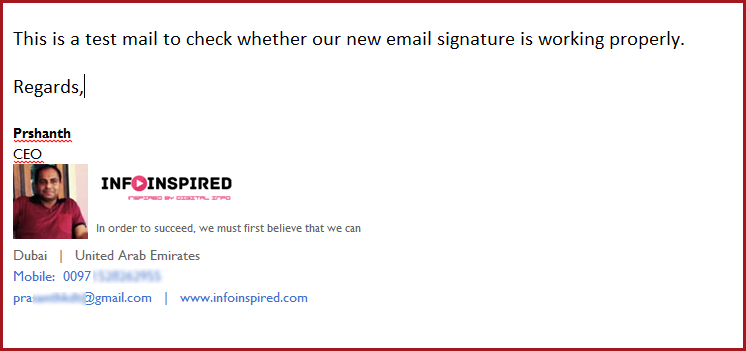
leitura semelhante: Como criar uma linha de assinatura profissional no Gmail
uma boa assinatura de E-mail é aquela que contém, é claro, seu nome, o logotipo da empresa ou a foto do tamanho do carimbo, endereço incluindo tel., fax e endereço de E-mail, seus botões de perfil social e, às vezes, uma citação motivacional.
etapas para criar e adicionar uma assinatura de E-mail HTML
vamos ver como criar uma assinatura de E-mail tão bonita para o Windows Live mail gratuitamente. Você precisa criar um arquivo HTML e enviá-lo para o Window Live Mail para criar uma assinatura bonita e profissional no Windows Live Mail. Se você não está familiarizado com a codificação, siga nossas dicas abaixo.
como criar um arquivo HTML contendo seu código de assinatura de E-mail
para isso, você precisa de dois programas gratuitos. Primeiro Baixe e instale a versão de teste do FileMaker pro.
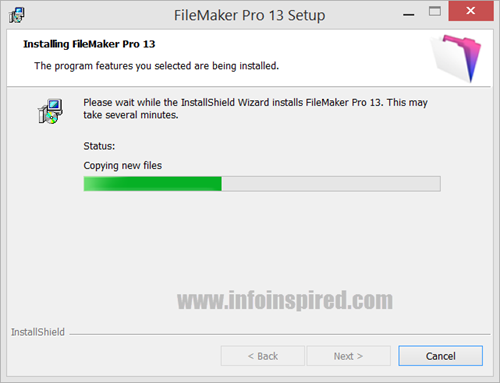
em seguida, faça o download e execute Cimbura.com criador de assinaturas HTML grátis. Lembre-se não precisa executar o programa a partir da pasta de arquivo. Primeiro extraia a pasta e execute-a mesmo que você possa executar o programa sem arquivar. A tela de abertura ficaria assim.
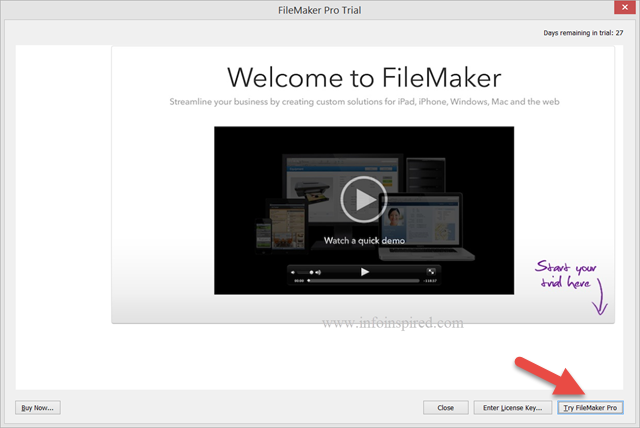
clique no botão novo registro e preencha os campos obrigatórios e carregue sua imagem ou logotipo usando o URL da imagem. Se você não tem sua foto ou URL da imagem, veja este post onde dentro do artigo eu já detalhei como fazer upload de sua foto para www.sites.google.com e obtenha seu URL de imagem gratuitamente.
agora depois de preencher todos os campos necessários, clique no botão” Gerar Código”.
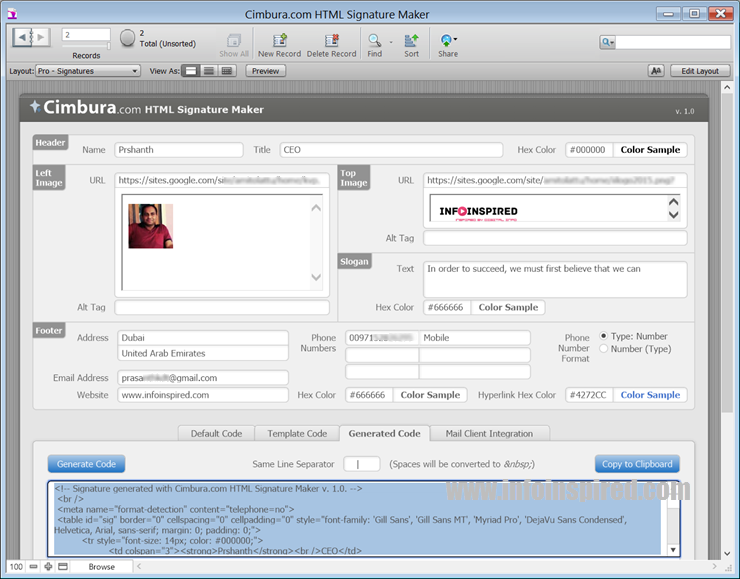
Copie o código gerado, clique com o botão direito do mouse em sua área de trabalho e crie um novo documento de texto. Em seguida,” Salvar como ” o arquivo como HTML como abaixo. Veja cuidadosamente a captura de tela para criar um arquivo HTML usando o bloco de notas.
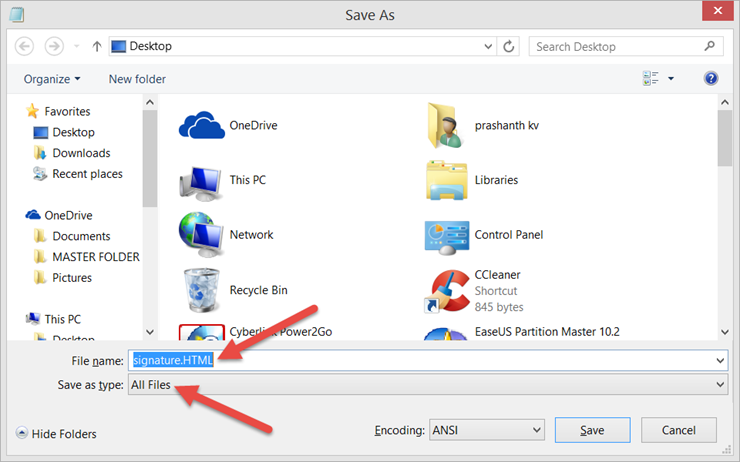
agora, a etapa final para obter sua bela assinatura de E-mail no Windows Live Mail.
abra o Windows Live Mail e vá para o menu Arquivo > opções > Mail. Vá para a guia assinatura e clique em Novo Arquivo>e carregue seu arquivo de assinatura HTML recém-criado.
agora no wards você pode inserir sua assinatura de E-mail HTML recém-criada em cada novo e-mail. Você pode criar várias assinaturas de E-mail para suas diferentes contas de E-mail e fazer upload para o Windows Live Mail.
você pode usar o WiseStamp, um serviço online pago para criar assinaturas de E-mail incríveis. A assinatura de E-mail gratuita que você fez com a ajuda do nosso tutorial acima para o Windows Live Mail é igualmente bonita e semelhante ao WiseStamp.
aproveite!